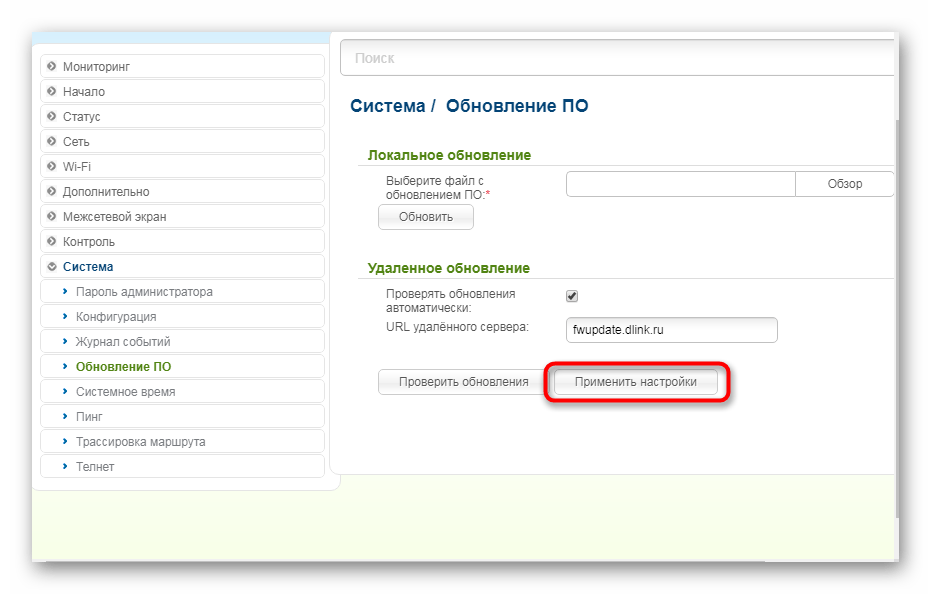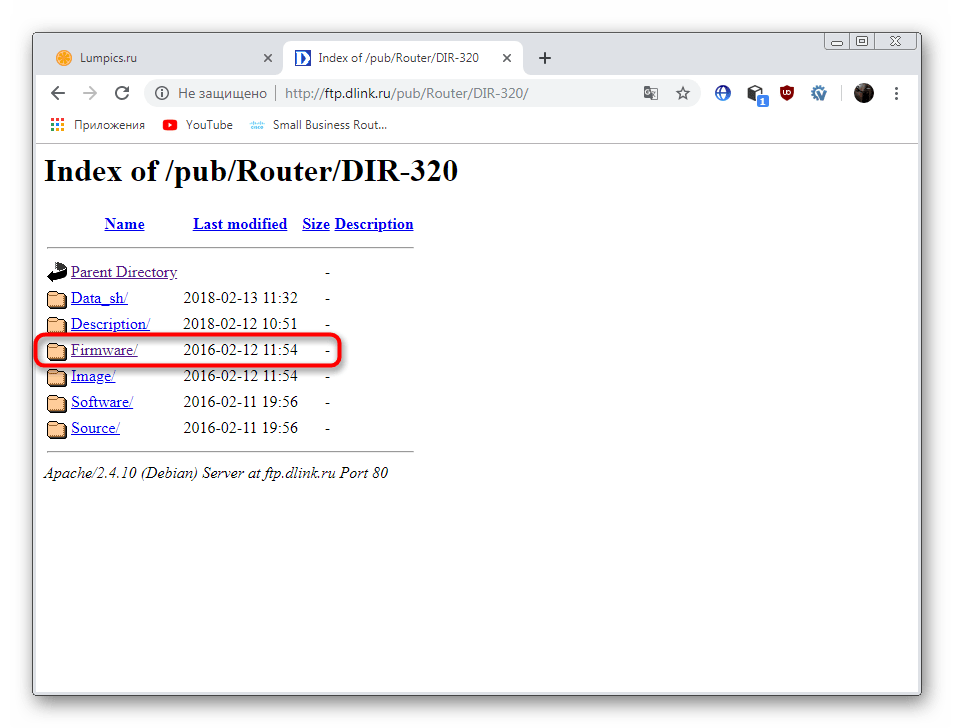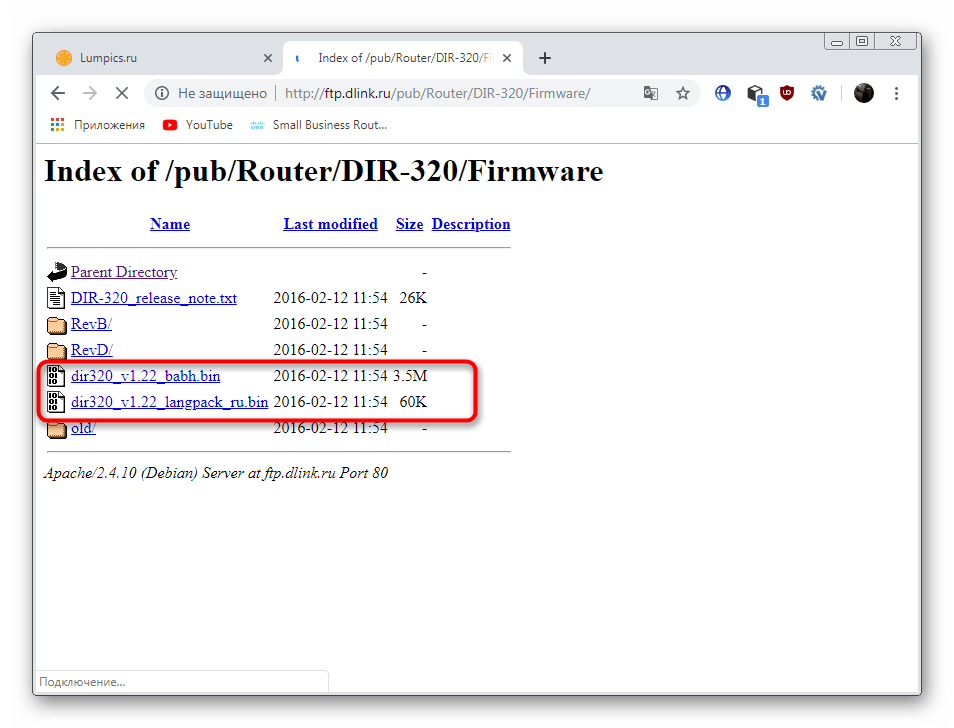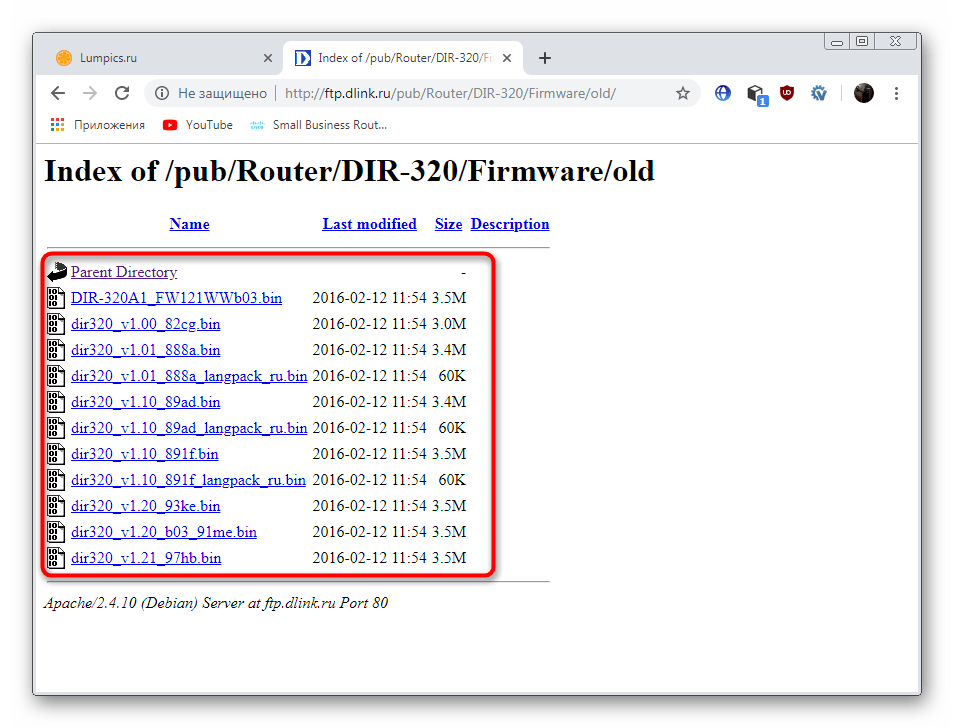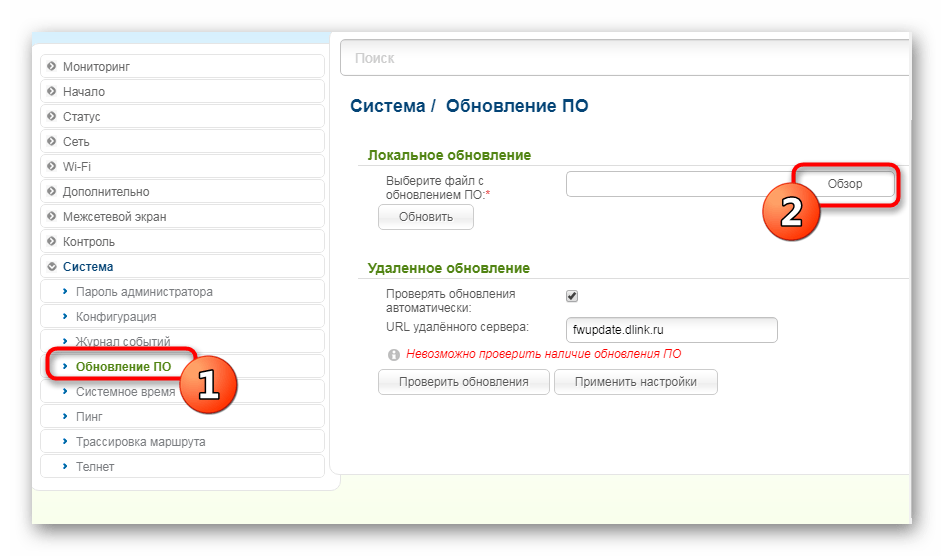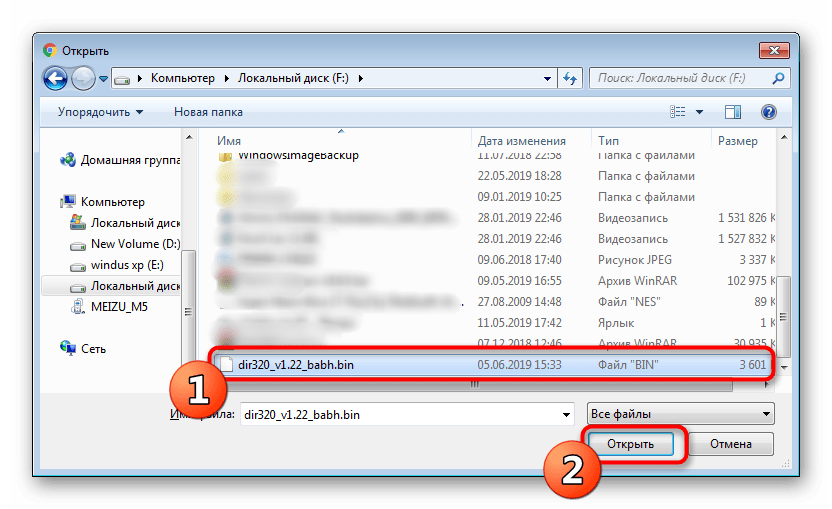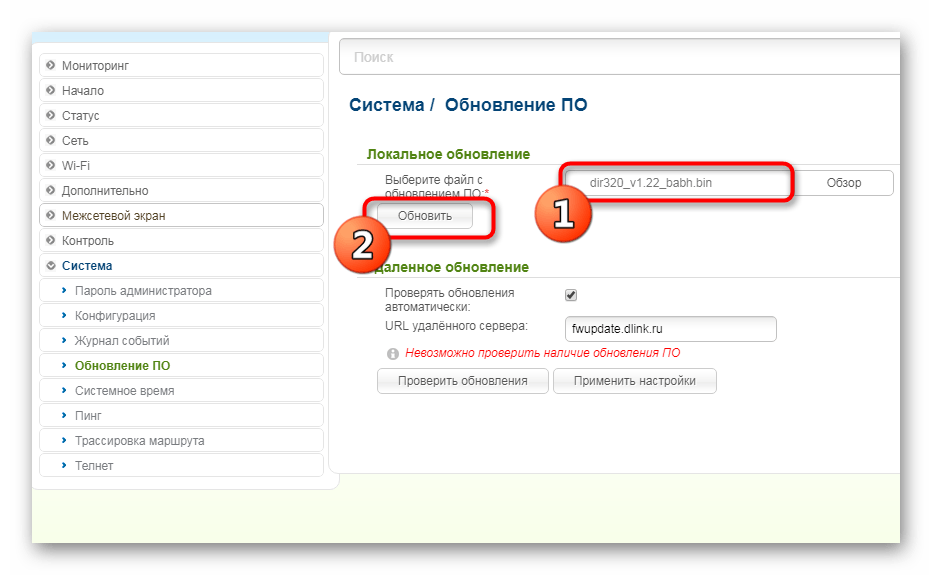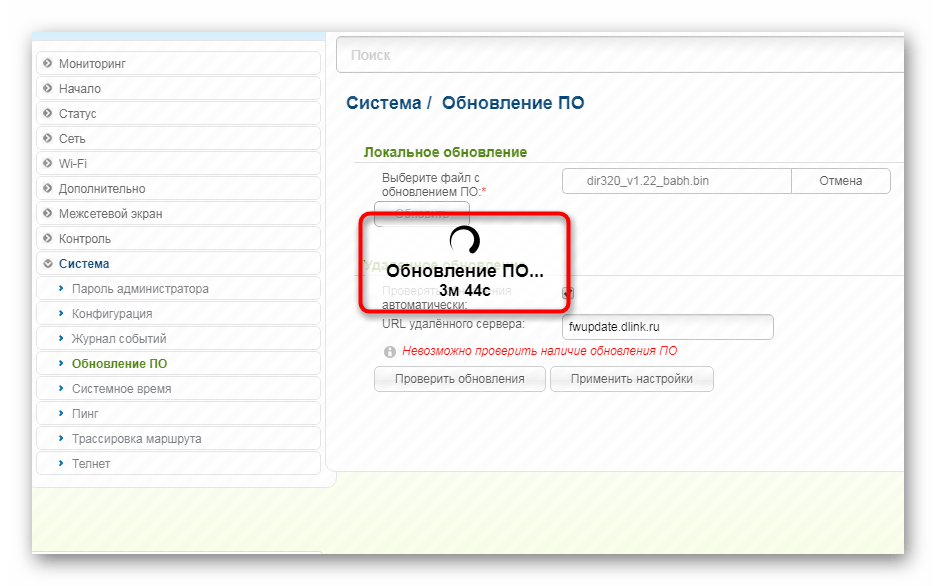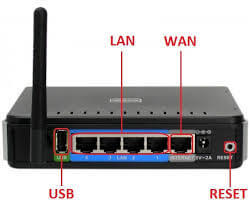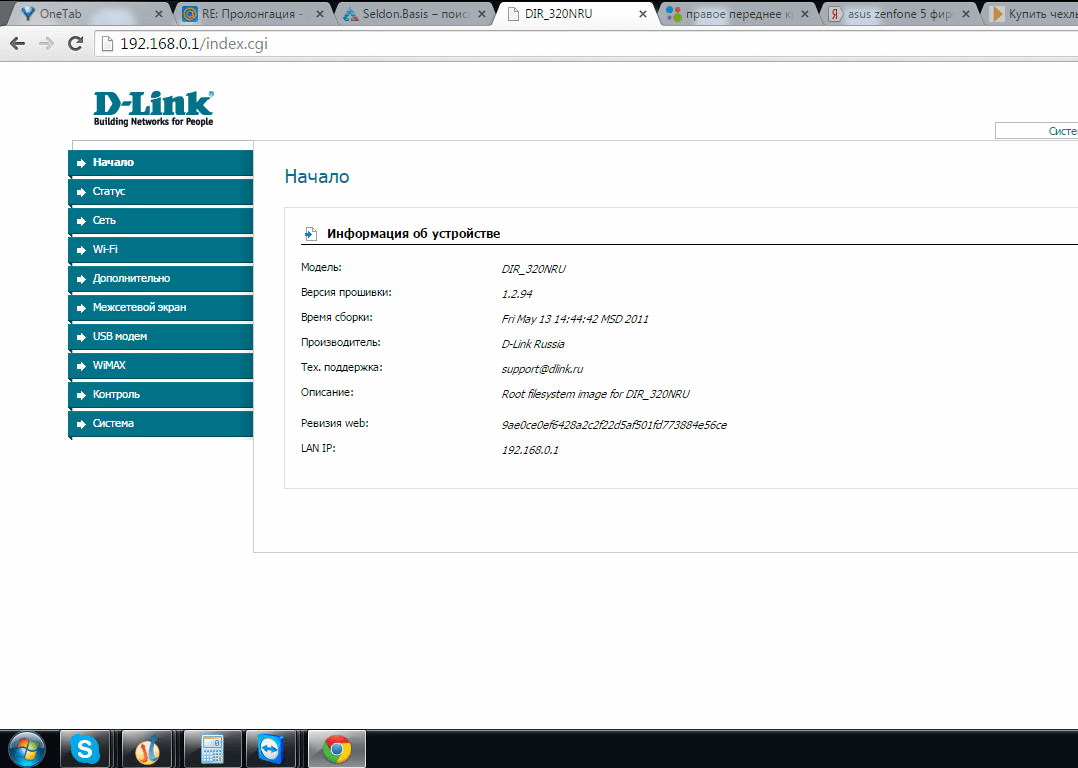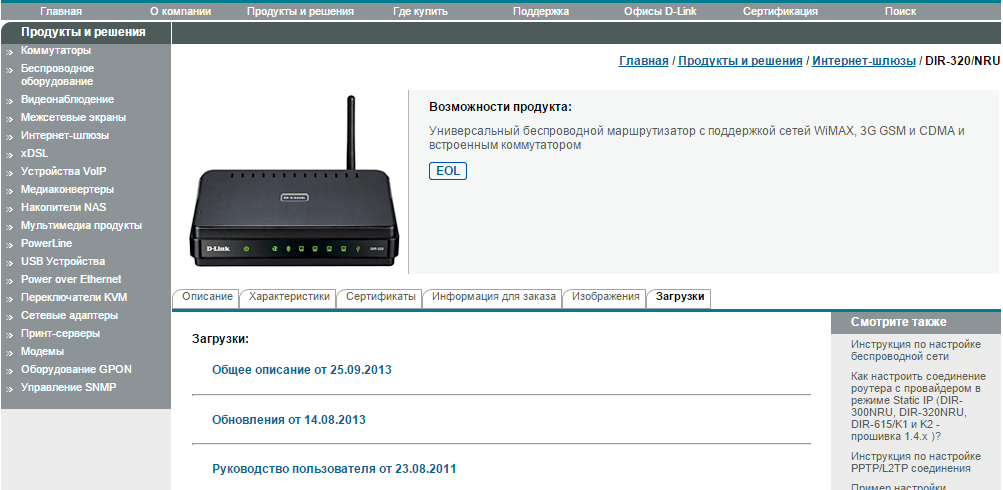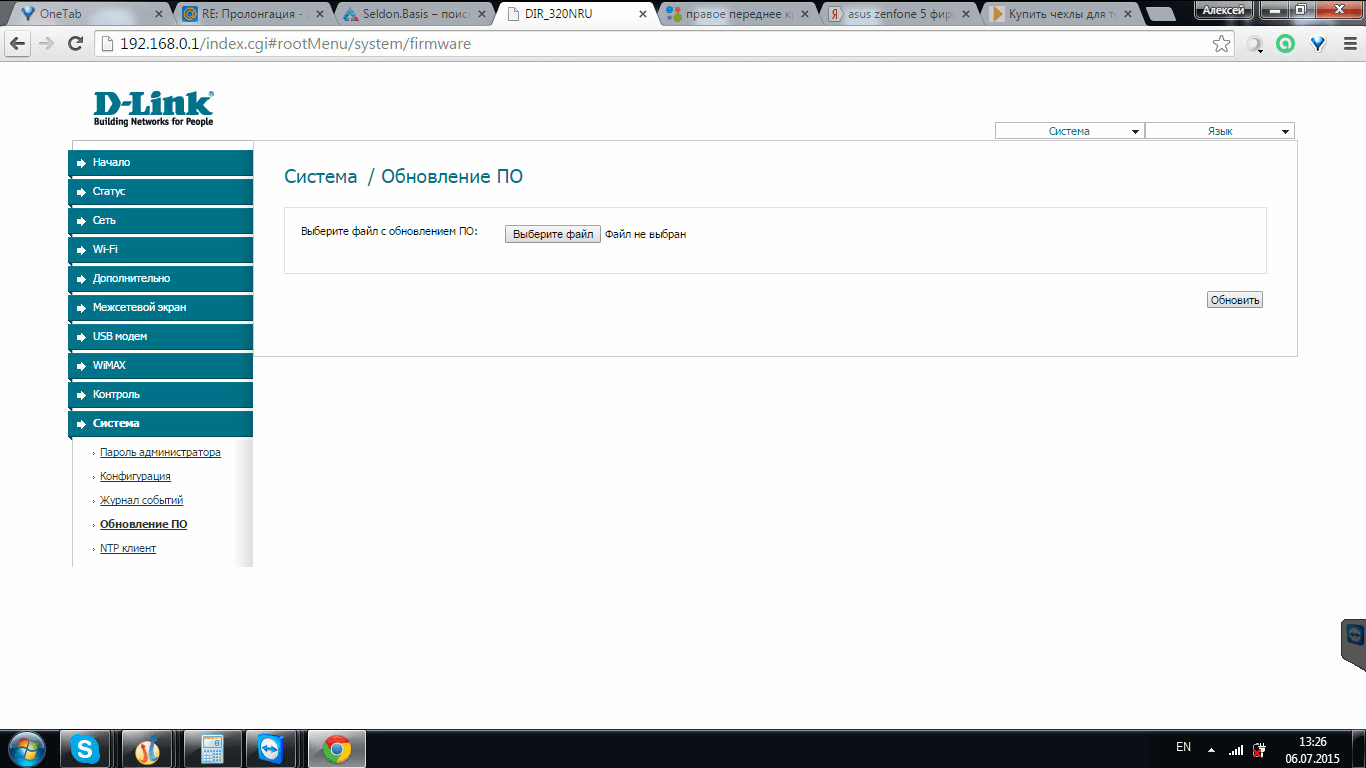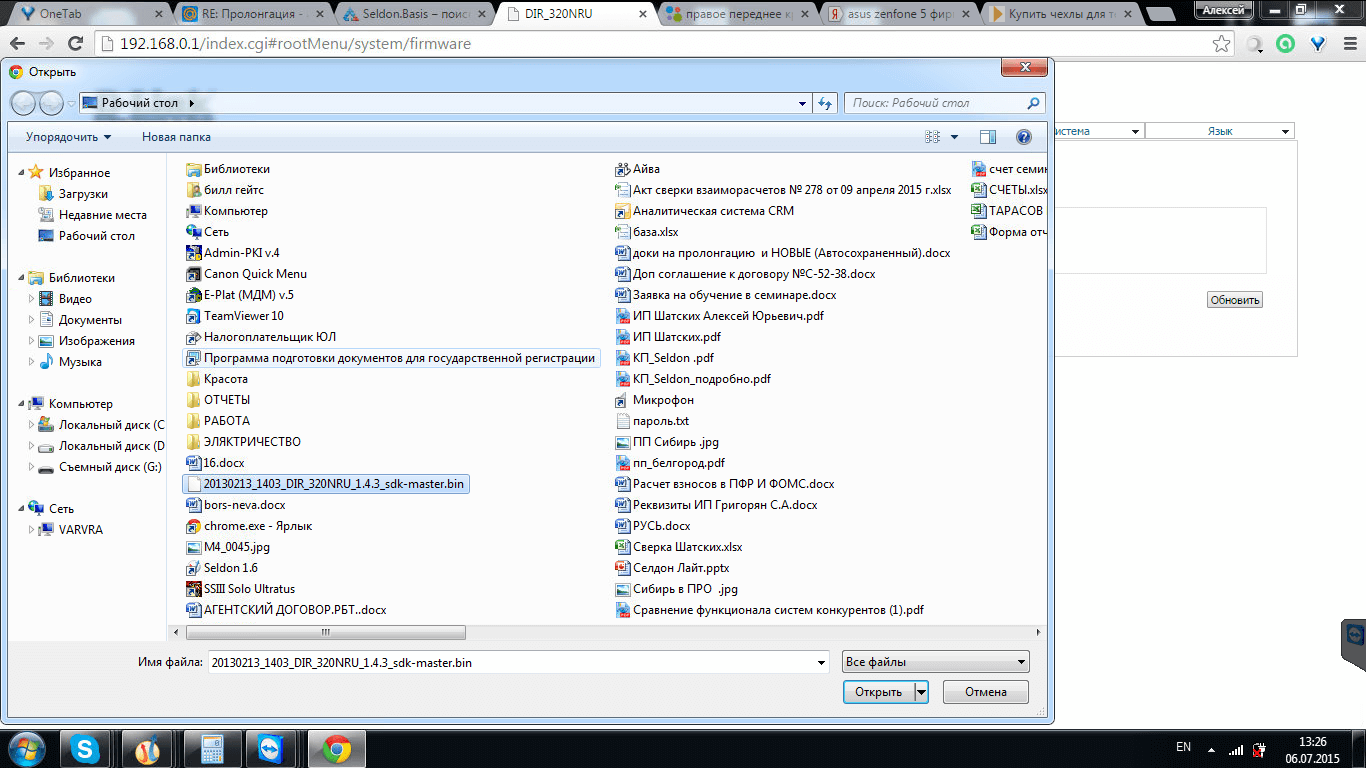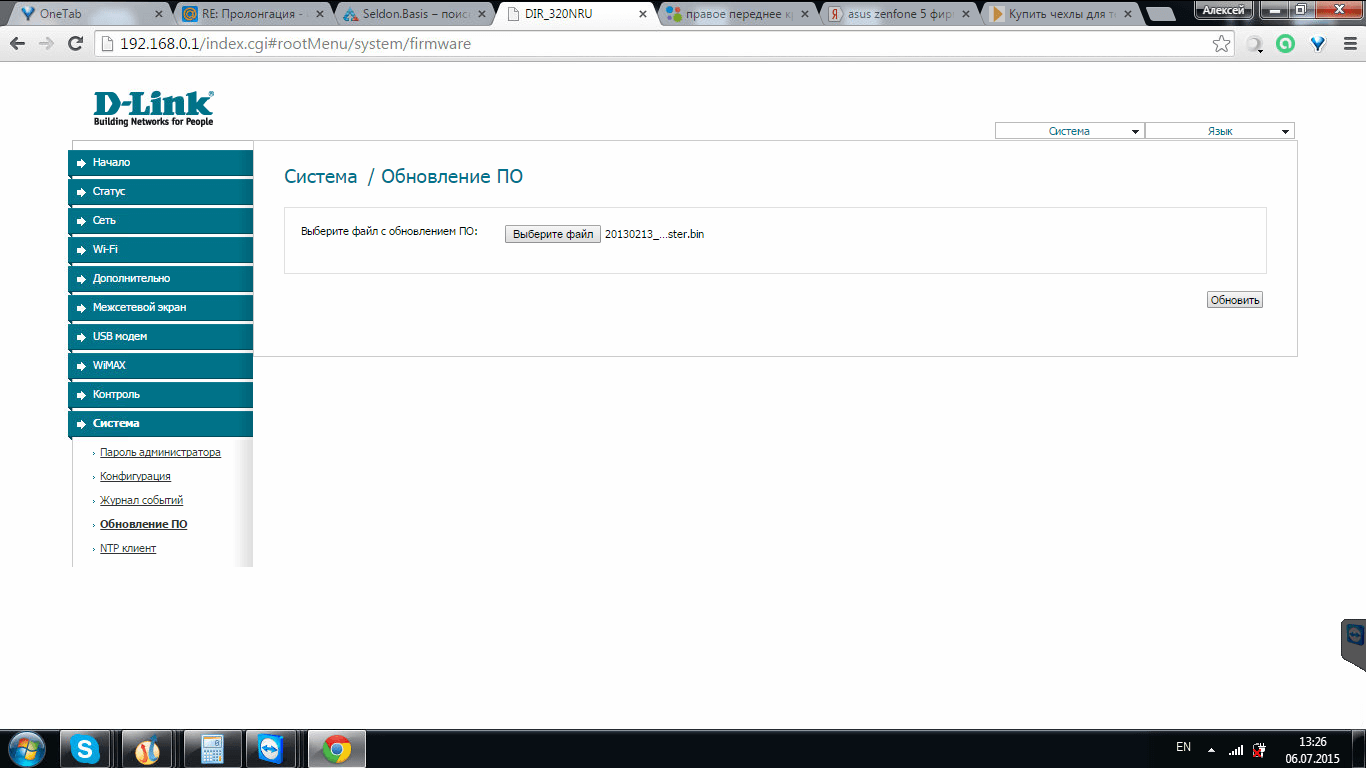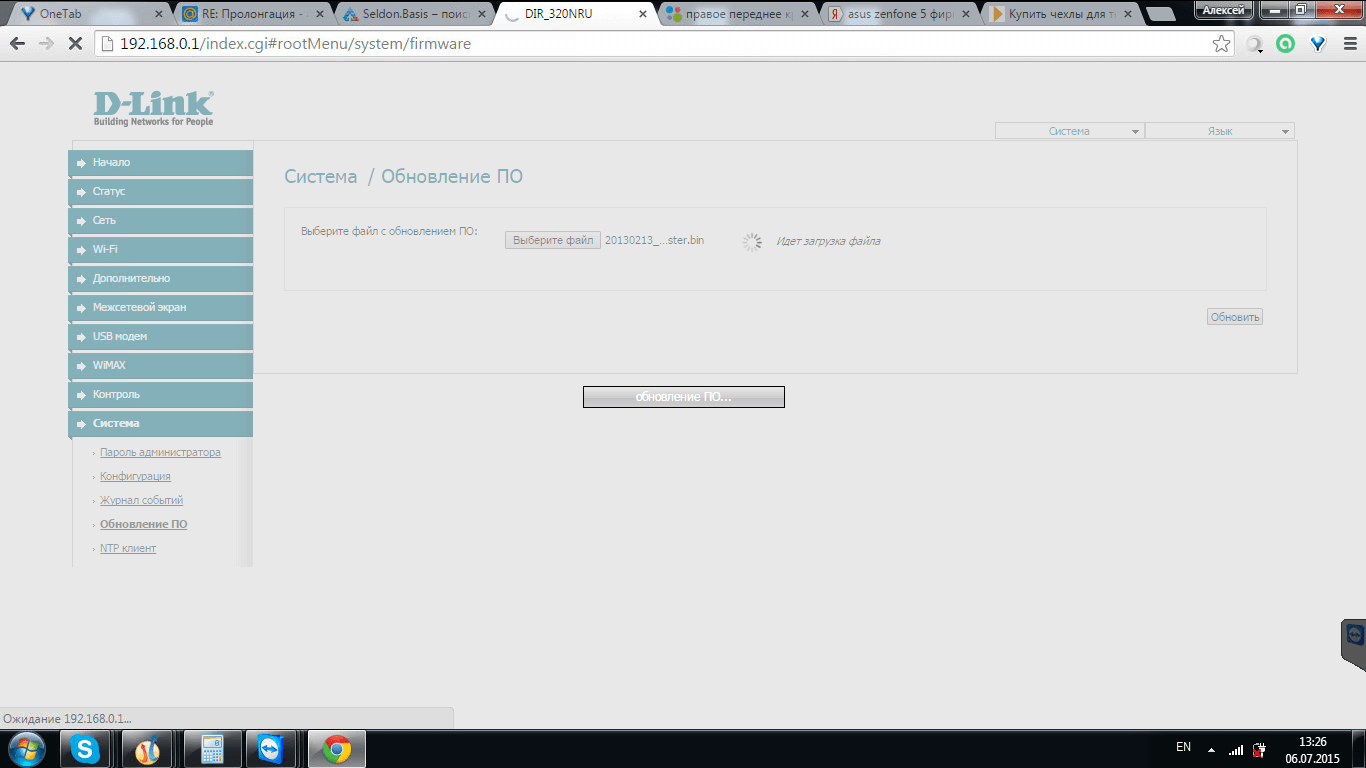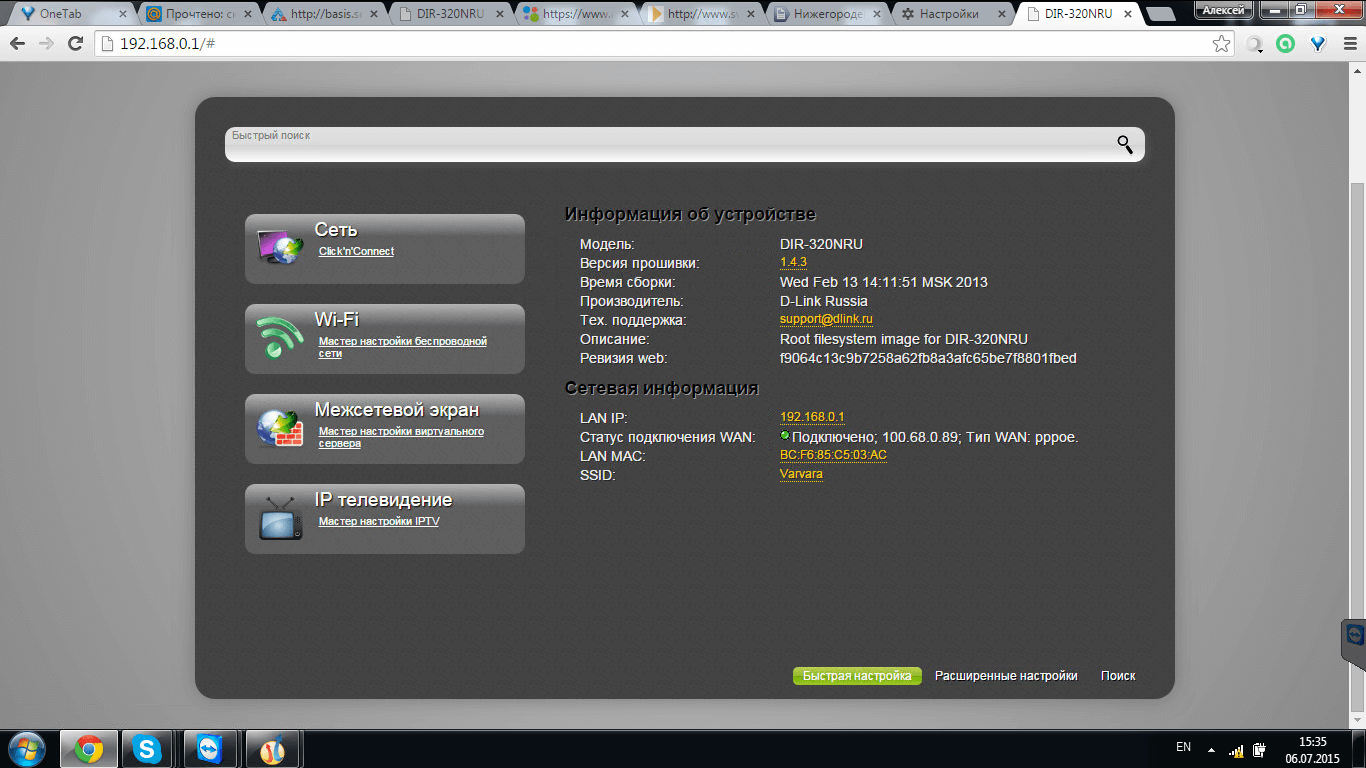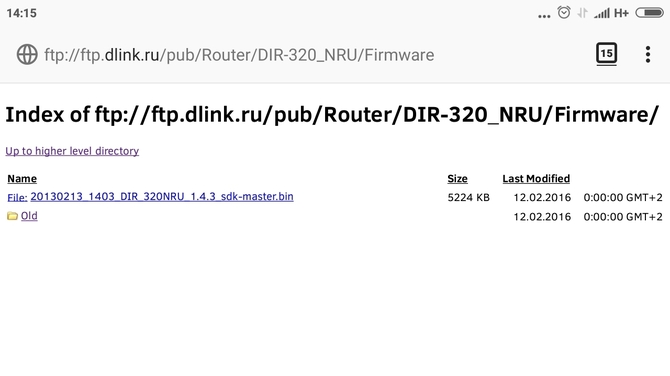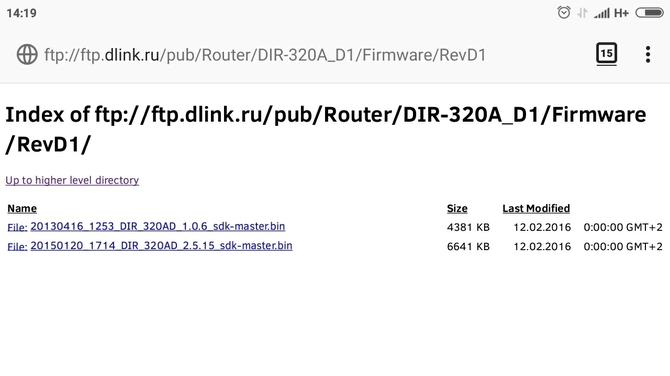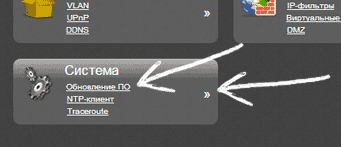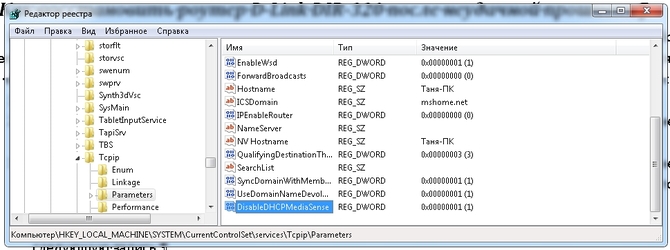- Прошивка роутера D-Link DIR-320
- Прошиваем роутер D-Link DIR-320
- Способ 1: Автоматическое обновление
- Способ 2: Ручное обновление
- Обновление прошивки роутера dir 320
- Популярные Похожие записи:
- Обновление прошивки роутера dir 320
- Прошиваем роутер Dlink DIR 320
- Где взять прошивку для D-Link DIR-320
- Как перепрошить D-Link DIR-320
- Как восстановить D-Link DIR-320 после неудачной прошивки
Прошивка роутера D-Link DIR-320
Для всех роутеров разных моделей выпускается программное обеспечение, которое гарантирует нормальное функционирование аппаратной части. Помимо этого, свежая прошивка чаще всего исправляет ошибки, добавляет дополнительные функции и повышает стабильность работы маршрутизатора. Из-за этого многие пользователи заинтересованы в установке нового ПО в свое устройство. Сделать это можно двумя различными методами, о них и пойдет речь далее.
Прошиваем роутер D-Link DIR-320
Для выполнения дальнейших действий необходимо убедиться в том, что компьютер корректно соединен с роутером посредством LAN-кабеля и принимает от него сигнал. Помимо этого, обеспечьте надежное подключение к электросети, ведь внезапное отключение маршрутизатора или ПК во время прошивки может привести к возникновению неисправностей. Только после соблюдения этих примечаний переходите к выполнению методов, описанных ниже.
Способ 1: Автоматическое обновление
Каждая версия прошивки модели D-Link DIR-320 оснащена встроенной функцией, позволяющей автоматически получить обновления. Преимущество этого метода заключается в том, что можно зайти в веб-интерфейс роутера удаленно, после чего выполнить там такие действия:
- Откройте веб-интерфейс, перейдя по адресу 192.168.1.1 или 192.168.0.1 через любой удобный браузер.
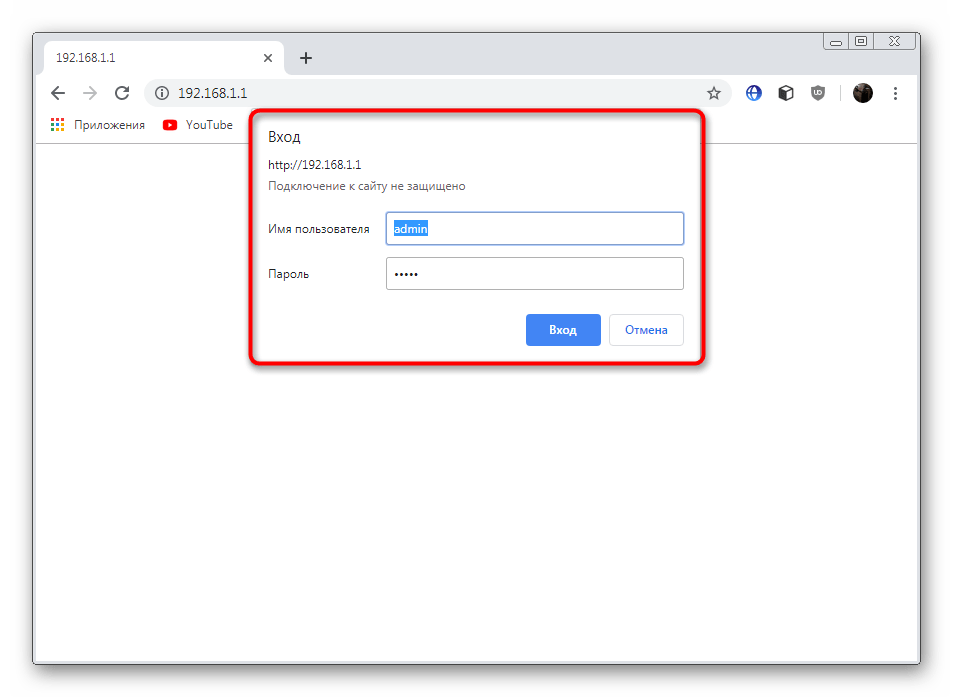
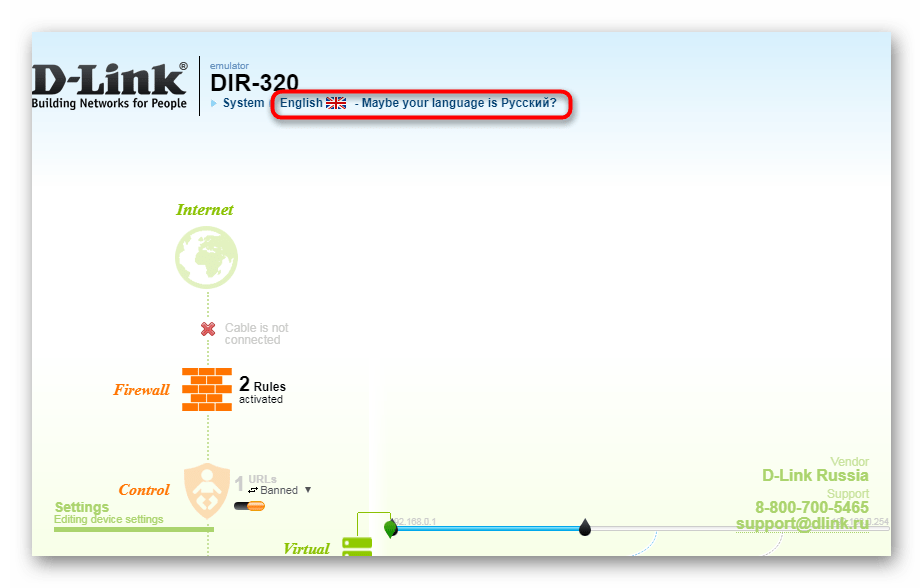
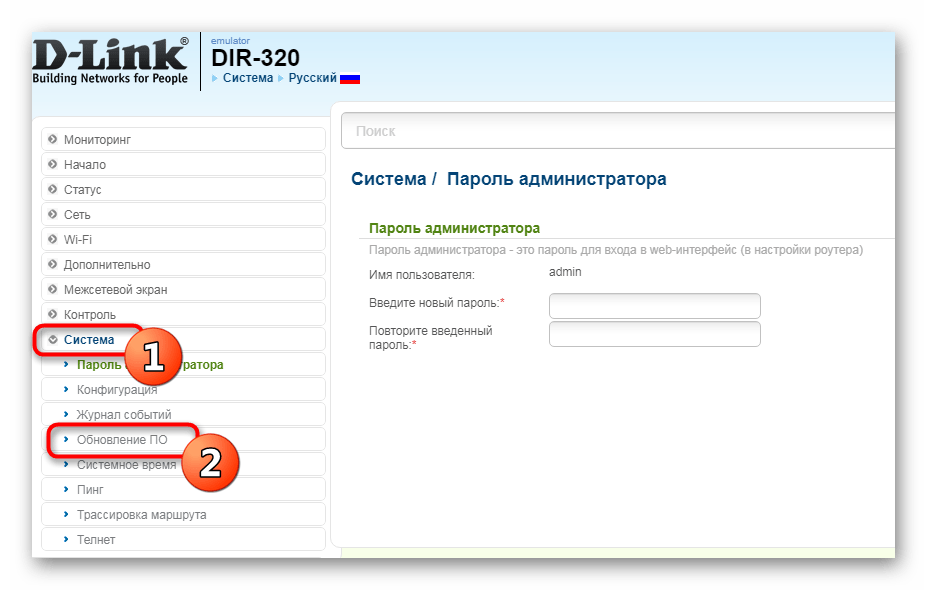
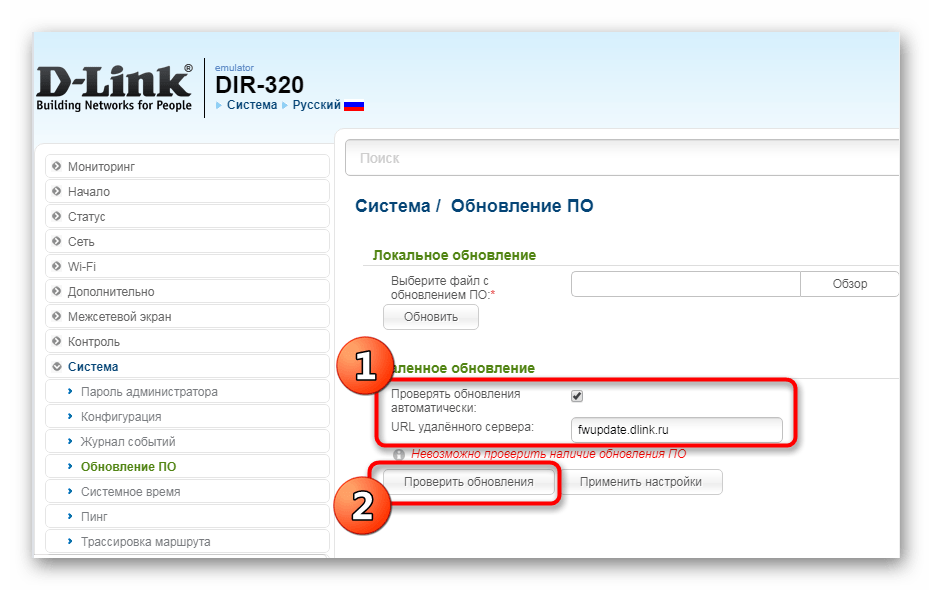
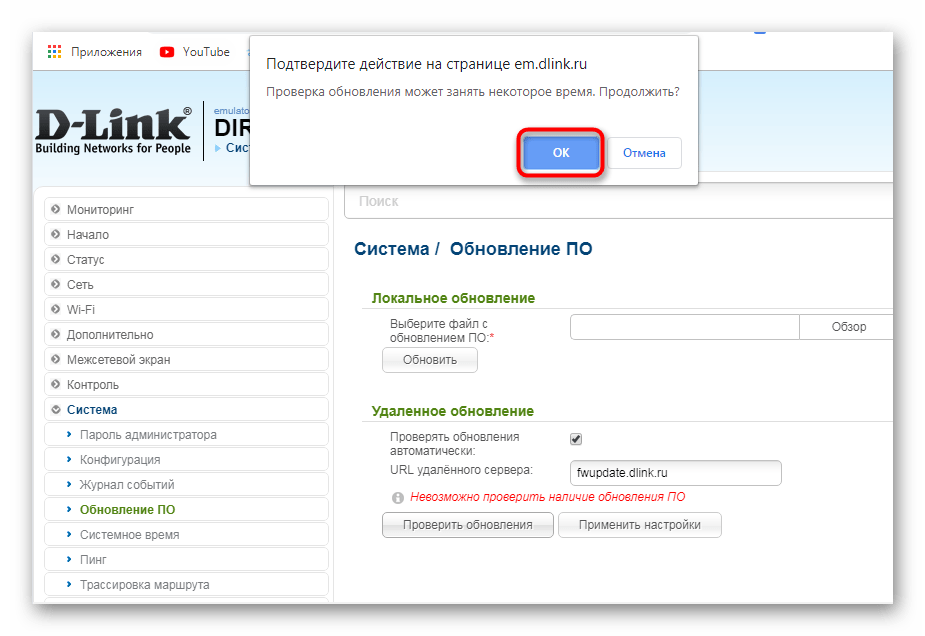
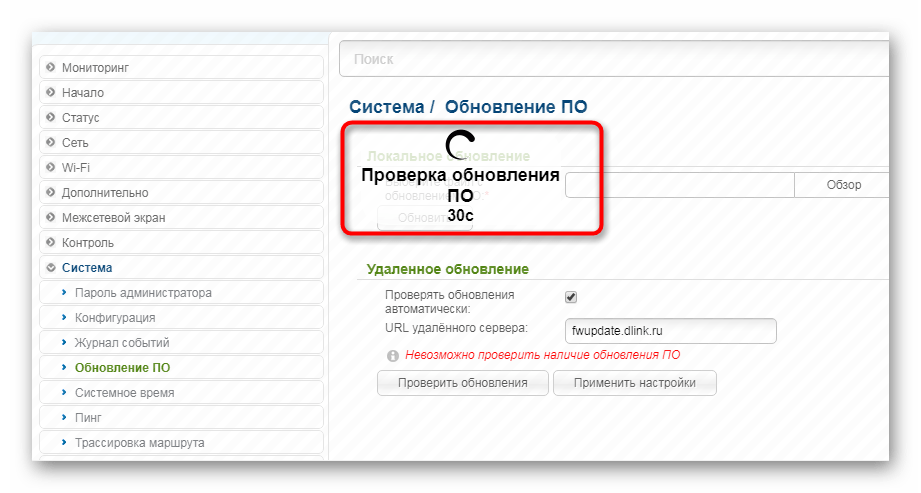
Загрузка и применение изменений займет определенное количество времени. Во время этой операции нельзя перезагружать роутер, компьютер или закрывать активное окно. По завершении операции маршрутизатор будет перезагружен и можно приступать к дальнейшей работе с ним.
Способ 2: Ручное обновление
Ручное обновление подразумевает выполнение той же процедуры только с указанием конкретного файла программного обеспечения. То есть вы можете установить даже старую версию или какую-либо модификацию, найденную на официальном FTP-сервере, которая не будет загружена стандартным средством обновления. Осуществление такого метода возможно только с локального компьютера, учитывайте это перед подготовкой к процедуре.
- Перейдите по указанной выше ссылке, чтобы попасть на официальный FTP-сервер компании D-Link. Там хранятся все необходимые файлы для всех типов роутеров.
- Через поиск, который открывается с помощью комбинации клавиш Ctrl + F, найдите свою модель. Учитывайте также спецификации. Перейдите в корневую папку.
- Откройте директорию «Firmware».
- Выберите подходящую версию прошивки.
- В папке «Old» хранятся старые версии, поэтому можно загрузить одну из них, если есть в этом надобность.
- Ожидайте завершения скачивания BIN-файла.
- Перейдите в меню обновления ПО так, как это было показано в первом способе. Для выбора файла прошивки щелкните на «Обзор».
- Откроется проводник, где нужно указать только что скачанный объект.
- Убедитесь в том, что файл был добавлен, а затем кликните на «Обновить».
- На экране появится примерное время, которое будет затрачено на установку новой прошивки.
После этого останется только перезагрузить роутер, если этого не произошло автоматически.
Выше вы были ознакомлены с двумя доступными вариантами обновления прошивки на роутере D-Link DIR-320. Рекомендуем ознакомиться с каждым из них, чтобы выбрать оптимальный и с легкостью справиться с поставленной задачей.
Обновление прошивки роутера dir 320
Соединяем компьютер патчкордом в любой из 4 портов LAN, они должны быть синие чаще всего.
Как обновить прошивку DIR-320-NRU
Теперь давайте зайдем на веб интерфейс роутера и посмотрим текущую прошивку. Открываем браузер и пишем 192.168.0.1. Это адрес вашего роутера. В поле ввода пароля и логина, пишем admin. Видим общую информацию, версия прошивки 2011 года, а на дворе 2015.
Как обновить прошивку DIR-320NRU-03
Как обновить прошивку DIR-320NRU-01
После того как скачали, идем в веб интерфейс в раздел Система-Обновление ПО. Нажимаем выбрать файл.
Как обновить прошивку DIR-320NRU-04
Указываем путь до вашей прошивки.
Как обновить прошивку DIR-320NRU-05
Как обновить прошивку DIR-320NRU-06
Начнется прогресс бар, после чего роутер перезагрузится и вы получите свежую прошивку.
Как обновить прошивку DIR-320NRU-07
Как обновить прошивку DIR-320NRU-08
Вот так вот просто обновить прошивку DIR-320NRU.
Популярные Похожие записи:
Обновление прошивки dongleserver ProMAX
- Сравнение маршрутизаторов Cisco и Juniper, что лучше в 2022 году?
Установка и настройка dongleserver ProMAX
Не работает Nic Teaming на картах Broadcom NetXtreme E-Series
Ошибка UTN driver error (31)
- Настройка сети в CentOS 8, за минуту
Обновление прошивки роутера dir 320
Версия ПО: 2017.11.02-18.34_DIR_825AC_3.0.0_release
Добавленный функционал:
1. Новый web-интерфейс «Anweb».
2. Добавлена возможность настройки устройства в режимах «Маршрутизатор», «Точка доступа», «Повторитель», «Повторитель WISP», «Клиент» с помощью Мастера начальной настройки.
3. Добавлен функционал периодического сканирования для автовыбора беспроводного канала.
4. Добавлен функционал интеллектуального распределения wifi клиентов.
5. Добавлена возможность изоляции LAN-клиентов.
6. Добавлено отображение загрузки CPU и RAM на устройстве.
7. Добавлен расширенный мастер настройки IPTV.
8. Добавлена возможность увеличения выходной мощности wifi-сигнала до 300%.
9. Добавлена возможность отключать LED-индикаторы.
10. Добавлен функционал Ограничение скорости для Wi-Fi клиентов.
11. Добавлена возможность выбора приоритета для служебного трафика, web-интерфейса и Telnet.
12. Добавлена поддержка Dynamic DNS от RU-CENTER dns-master.ru.
Список улучшений:
1. Исправлены уязвимости протокола WPA2 — Key Reinstallation Attacks.
2. Улучшена стабильность работы устройства при подключении клиентов в диапазоне 5ГГц.
3. Улучшена производительность беспроводной сети.
4. Улучшена стабильность PPTP/L2TP соединений.
5. NTP включен по умолчанию.
6. Системные доработки.
1. После сброса к заводским настройкам по умолчанию пароль к wi-fi сети — WPS PIN, указанный на стикере устройства.
2. Пароль для доступа на интерфейс не может совпадать с логином (admin). При первом подключении устройство потребует сменить пароль по умолчанию.
3. Для применения нового функционала необходимо сбросить устройство к заводским настройкам.
Перед обновлением ПО уточняйте аппаратную ревизию устройства (H/W на стикере).
Версия ПО: 20151225_1826_DIR_825AC_2.5.35_sdk-master
Добавленный функционал:
1. Добавлена возможность ограничения скорости передачи данных для беспроводной сети.
2. Добавлена индикация при перезагрузке устройства, при обновлении ПО.
3. Добавлена возможность настройки скорости, режима дуплекса и включения/отключения контроля потока по портам.
4. Добавлена возможность настройки вручную DNS-серверов параллельно с использованием YandexDNS.
5. Добавлена возможность ограничения передачи трафика между беспроводными клиентами одного SSID.
6. Добавлена поддержка новых 3G/LTE модемов.
7. Добавлено отображение статистики передачи данных по LAN-портам.
8. Добавлено отображение подключенных USB-устройств на главную страницу.
9. Добавлена функция интеллектуальное распределение wifi клиентов (роуминг).
Список улучшений:
1. Ширина канала по умолчанию 40MHz.
2. Исправлено некорректное назначение SSID в режиме WPS unconfigured.
3. Доработан функционал перенаправления на страницы ошибок в браузере при некорректных настройках устройства.
4. Улучшена стабильность PPTP/L2TP соединений.
5. Улучшена работа сервисов IPTV.
6. Исправлен механизм автоматического изменения канала в режиме WiFi-клиент.
7. Изменение логики проверки статуса подключения к сети в режиме WiFi-клиент.
8. Исправлен функционал NTP.
9. Доработки web-интерфейса.
10. Системные доработки.
1. После сброса к заводским настройкам по умолчанию пароль к wi-fi сети — WPS PIN, указанный на стикере устройства.
2. Пароль для доступа на интерфейс не может совпадать с логином (admin). При первом подключении устройство потребует сменить пароль по умолчанию.
3. Для применения нового функционала необходимо сбросить устройство к заводским настройкам.
Прошиваем роутер Dlink DIR 320
Прошивка (от немецкого firmware) – это программа или набор микропрограмм, которые содержатся в энергонезависимой части цифрового вычислительного устройства и предназначены для управления работой его аппаратной части. Процесс установки и обновления набора вышеуказанных микропрограмм также называют перепрошивкой.
Если любой роутер функционирует без сбоев и нареканий, то прошивать его нет необходимости, перепрошивка маршрутизатора (в том числе Dlink DIR 320) выполняется в следующих случаях:
- Чтобы обеспечить более качественную работу устройства или дополнительные функциональные возможности, необходимые пользователю.
- Чтобы повысить безопасность и анонимность работы в сети.
- Чтобы устранить зависания роутера, потери сетевого соединения или самопроизвольные отключения Wi-Fi.
В последнем случае надо быть внимательным, так как указанные проблемы могут быть следствием поломки других элементов роутера.
Где взять прошивку для D-Link DIR-320
Прежде чем искать, надо определить версию устройства, которая указана на тыльной стороне над серийным номером, может быть NRU, A1, A2, B1, D1. Firmware для устройств D-Link хранятся на сайте компании (ftp://ftp.dlink.ru/pub/Router) или их можно найти на https://4pda.ru/forum/index.php?showtopic=162875.
Для версии D—Link DIR-320 NRU:
Для остальных версий:
В указанных папках находятся файлы с расширением .bin – это и есть нужные файлы. Для DIR-320A_D1 есть два файла, используйте версию 1.0.6 для маршрутизаторов до 2014 года выпуска и версию 2.5.15 после 2014 года выпуска. Для DIR-320_NRU в папке Old находятся более старые версии firmware, которые при необходимости, также можно использовать.
Как перепрошить D-Link DIR-320
Для перепрошивки необходимо сделать ряд несложных действий:
- Отключить сетевой интернет кабель от роутера;
- Подключить кабель от компьютера или ноутбука, с помощью которого будет выполняться перепрошивка к маршрутизатору и отключить все остальные устройства от роутера.
- Запустить браузер и ввести 192.168.0.1 в строке адреса. В новом окне указать логин (admin) и пароль (admin). Если пароль менялся ранее и утрачен, то сбросить настройки маршрутизатора можно удержанием в течении 30 секунд скрытой кнопки «резет» на тыльной стороне устройства.
- Мы зашли в Web-интерфейс настроек роутера. Выбрать «Расширенные настройки» внизу страницы.
- Нажимаем на стрелку вправо в разделе «Система» и кликаем на «обновление ПО».
- Следуя дальнейшим указаниям в открывшемся окне. Выбираем «Обзор», находим ранее скачанный файл с прошивкой и жмем обновить. По окончанию высвечивается надпись о успешном обновлении.
Как восстановить D-Link DIR-320 после неудачной прошивки
Если ранее на D-Link DIR-320 устанавливалась прошивка от другого устройства или некачественная, то перепрошить роутер по вышеуказанному сценарию не получится. Чтобы вернуться к заводской прошивке необходимо:
- Скачать прошивку с сайта производителя.
- Настроить параметры сетевой карты. IP адрес: 192.168.0.5, маска подсети 255.255.255.0, другие параметры не указывать.
- Через свитч подключить к D-Link DIR-320 компьютер или ноутбук, чтобы Windows не отключила выключенный роутер от сети. Если возможности использовать свитч нет, то аналогичного результата можно добиться, прописав в реестр Windows в раздел HKEY_LOCAL_MACHINESystemCurrentControlSetServicesTcpipParameters строку выделенную на рисунке
- В браузере указать 192.168.0.1
- Отключить DIR-320 от сети.
- Нажать кнопку Reset на роутере и не отпускать.
- При нажатой кнопке Reset включитьD-LinkDIR-320, удержание кнопки Reset продолжать не менее 40 секунд.
- В браузере перейти по ранее вбитому адресу 192.168.0.1.
- В поле SoftwareFileName через кнопку обзор выбрать файл прошивки и нажать Update Software.
- Подождать, пока процесс обновления закончится. Готово.